教你如何使用Photoshop创意合成一个橙子灯泡,教程中的合成思路先找好灯泡及橙子素材;把灯泡抠出来;然后把橙子素材贴到灯泡中,并用蒙版等进行溶图,得到初步的橙子灯泡;后期调整好光影,再增加切面等,得到完整效果。推荐给115PPT的朋友学习,希望大家可以喜欢。
最终效果:

具体步骤:
1、把下面的背景图片保存到本机,打开PS软件,再打开保存的素材。
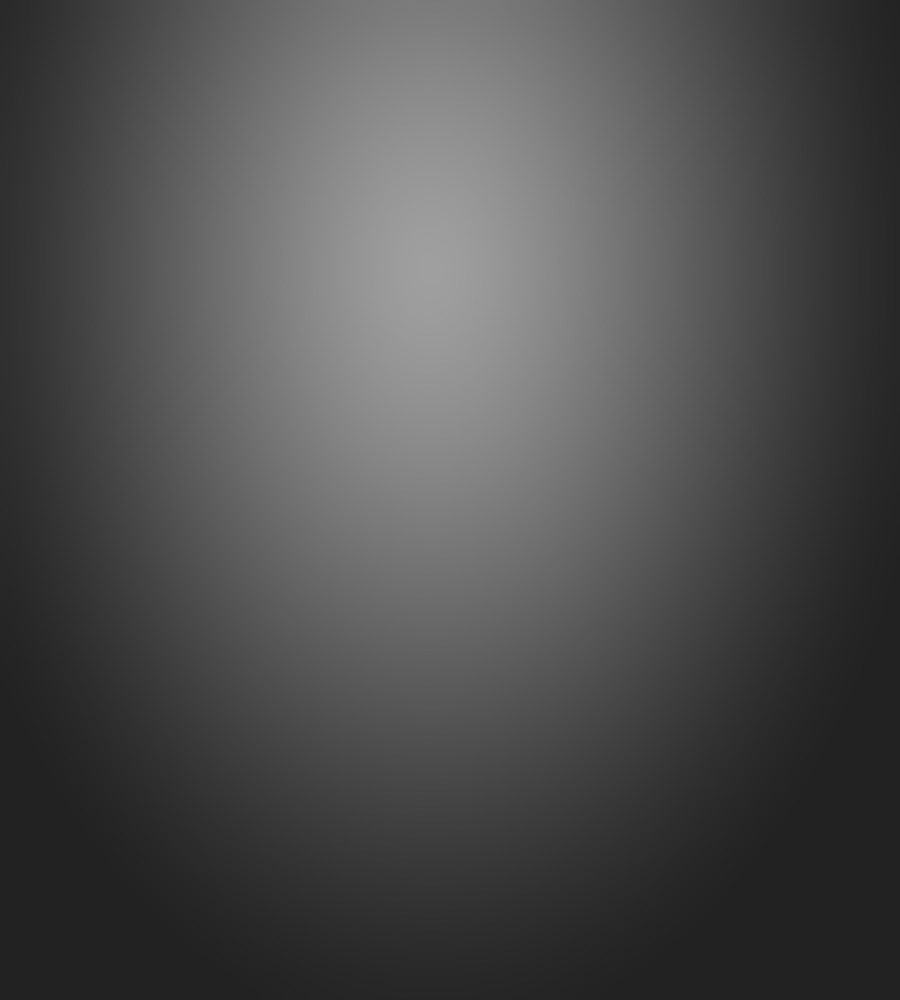
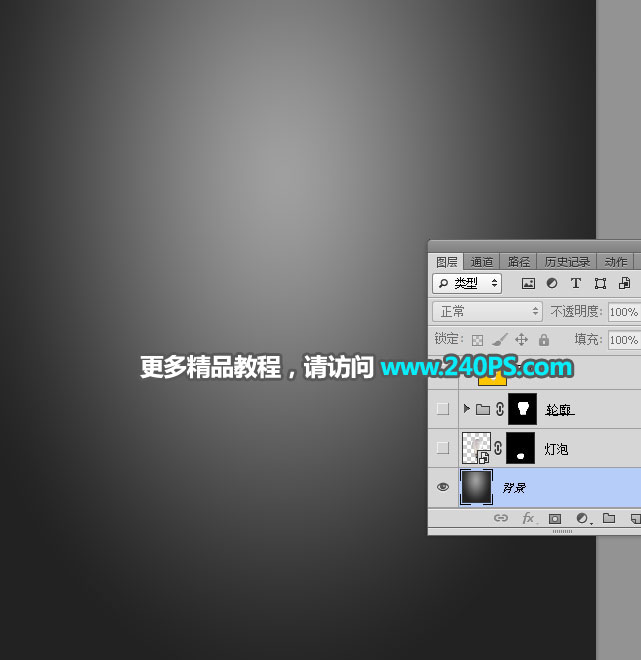
2、打开下面的灯泡素材。

3、在工具箱选择“钢笔工具”,在属性栏选择“路径”,如下图。

4、勾出灯泡的轮廓路径。

5、按Ctrl + 回车把路径转为选区。

6、点击蒙版按钮,添加蒙版,然后把当前图层转为智能对象。

7、选择移动工具,把抠好的灯泡拖到背景素材上面。

8、按Ctrl + T 调整一下角度,调成垂直方向,如下图,然后回车确定。


9、新建一个组,命名为“轮廓”,如下图。
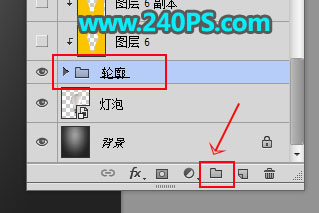
10、按住Ctrl键 + 鼠标左键点击灯泡图层缩略图,载入选区,如下图。

11、给“轮廓组”添加蒙版,如下图。

上一页
12 3 下一页 阅读全文
12 3 下一页 阅读全文
注意事项:
不要在微信、知乎、QQ、内置浏览器下载、请用手机浏览器下载! 如果您是手机用户,请移步电脑端下载!
1、文稿PPT,仅供学习参考,请在下载后24小时删除。
2、如果资源涉及你的合法权益,第一时间删除。
3、如果字体显示不正常,>>>请在右侧顶部字体安装字体<<<
115PPT网 » Photoshop创意合成被切开的新鲜橙子灯泡教程
不要在微信、知乎、QQ、内置浏览器下载、请用手机浏览器下载! 如果您是手机用户,请移步电脑端下载!
1、文稿PPT,仅供学习参考,请在下载后24小时删除。
2、如果资源涉及你的合法权益,第一时间删除。
3、如果字体显示不正常,>>>请在右侧顶部字体安装字体<<<
115PPT网 » Photoshop创意合成被切开的新鲜橙子灯泡教程





